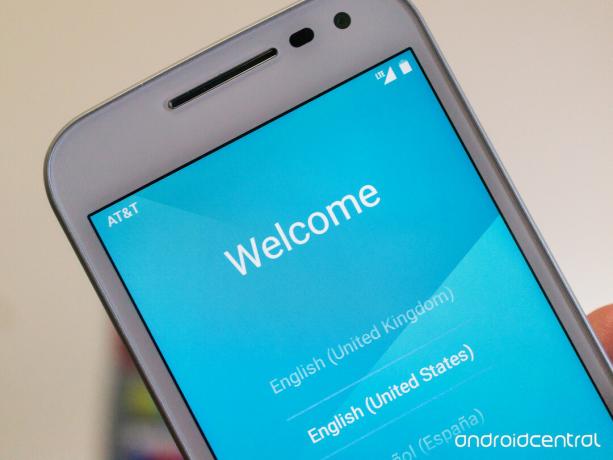
Motorola a publié un autre téléphone fiable et peu coûteux avec le nouveau Moto G 2015. Le logiciel est Android vanille, avec très peu de peluches ou de fonctionnalités supplémentaires, et le processus de configuration reflète cela. Nous avons parlé de quelques choses que vous pourriez vouloir faire au lieu du processus de configuration standard si vous êtes un peu plus un utilisateur avancé, mais nous voulions également passer en revue les bases pour ceux d'entre nous qui aiment les choses basiques.
Voici ce que vous devez savoir pour commencer à utiliser votre nouveau Moto G 2015.
Comment configurer le Moto G 2015
Connexion au Wifi et au réseau de votre opérateur

Commencez par connecter votre Moto G 2015 au réseau cellulaire et au Wi-Fi de votre opérateur. La connexion au Wifi est facultative, mais une fois que vous commencez à télécharger des applications et des mises à jour, vous pourrait revoir votre allocation mensuelle de données. Cela peut coûter de l'argent, alors connectez-vous au Wifi si vous le pouvez.
Verizon propose le Pixel 4a pour seulement 10 $ / mois sur les nouvelles lignes illimitées
Les choses ici sont assez basiques. Vous devrez avoir votre carte SIM insérée pour vous connecter au réseau de votre fournisseur de services et tous les mots de passe nécessaires pour votre réseau Wifi sélectionné. Une fois connecté, vous devrez accepter tout accord de confidentialité de votre opérateur, ainsi que celui de Motorola. Votre téléphone vérifie rapidement les mises à jour, vous invite à les télécharger si nécessaire et vous passez à l'étape suivante.
Se connecter à Google

Vous aurez besoin d'un compte Google pour utiliser de nombreux services intégrés d'Android. La connexion est la prochaine étape du processus de configuration.
Si vous avez acheté votre Moto G 2015 via Moto Maker, les informations de votre compte sont peut-être déjà entrées et les choses commenceront à se synchroniser. Sinon, il est facile de se connecter.
Si vous ne possédez pas encore de compte Google, vous pouvez en créer un pendant le processus de connexion. Une fois que c'est trié, ou si vous avez déjà un compte, vous entrez votre adresse e-mail, fournissez le mot de passe correct et laissez les serveurs faire leur travail.
Si vous avez utilisé un autre Android avec votre compte Google, vous aurez la possibilité d'importer une sauvegarde de cet appareil sur votre nouveau Moto G. Cela inclut des paramètres tels que les points d'accès et les mots de passe Wifi, les applications et même certaines données utilisateur. Si vous préférez configurer à partir de zéro, choisissez cette option.
Obtenir la sécurité
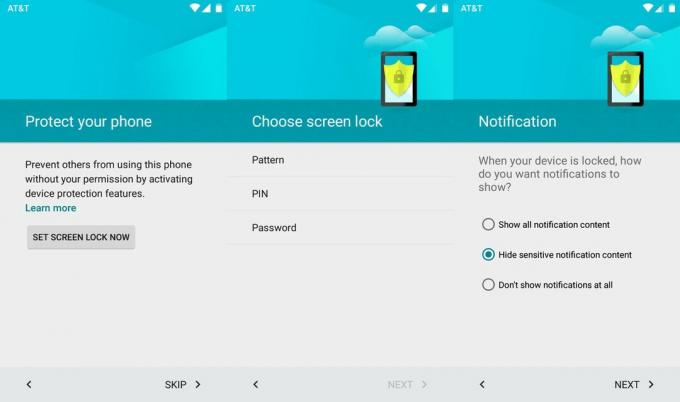
Le moment est venu de définir une certaine sécurité sur l'écran de verrouillage de votre téléphone, et c'est la prochaine étape du processus de configuration.
Vous pouvez choisir entre l'utilisation d'un modèle, d'un code PIN ou d'un mot de passe. Faites votre choix et suivez les instructions à l'écran pour le saisir. Vous devrez le confirmer pour vous assurer que vous n'avez pas fait d'erreur!
Enfin, vous devrez décider quelles informations sont affichées à l'écran lorsque votre téléphone est verrouillé. Vous pouvez choisir de masquer les informations privées et plus sensibles, de les laisser toutes visibles ou de ne rien afficher.
Une fois que vous avez terminé ici, vous devrez utiliser la méthode que vous avez choisie pour déverrouiller votre téléphone à partir de maintenant. Vous pouvez toujours modifier cela plus tard dans les paramètres.
Les services de Google et les contrats d'utilisation

Ensuite, vous devrez accepter certaines des politiques de Google afin d'utiliser toutes les fonctionnalités. Vous pouvez activer le service de sauvegarde Android (vous avez peut-être vu cela en action plus tôt lors de la configuration votre compte Google), activez les services de localisation et autorisez Google et votre opérateur à vous envoyer mises à jour. Assurez-vous de lire tous les documents de politique liés si vous avez des questions ici.
Enfin, vous devrez lire et décider si vous souhaitez vous inscrire à Google maintenant. L'écran vous indiquera un peu ce qui est nécessaire pour utiliser Google Now, et il y a un lien vers plus de documentation si vous avez d'autres questions. Vous pouvez désactiver Google Now à tout moment dans l'application Paramètres Google.
Moto Migrate

La dernière étape du processus de configuration standard implique un peu de logiciel personnalisé Motorola, appelé Moto Migrate.
À l'aide de Migrate, vous pouvez importer certaines de vos données personnelles à partir d'un ancien téléphone - Android, iPhone et les téléphones «stupides» sont pris en charge. Le processus est simple et direct et (en fonction de votre ancien téléphone), vous pouvez faire migrer tous vos anciens messages, photos, contacts et plus vers votre nouveau Moto G 2015.
La prochaine étape consiste simplement à vous amuser avec votre nouveau téléphone! Accédez à Google Play et installez des applications, connectez-vous à tous vos comptes de réseaux sociaux et profitez de votre nouveau Moto G 2015.
